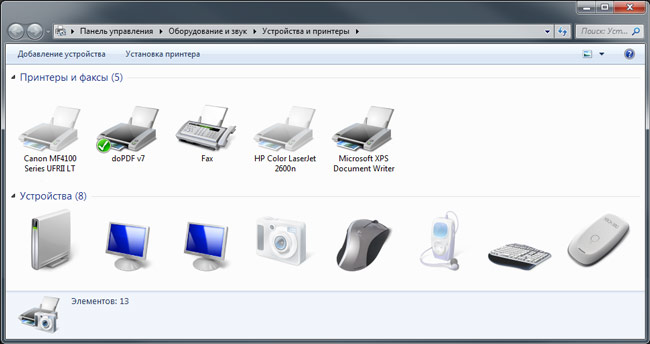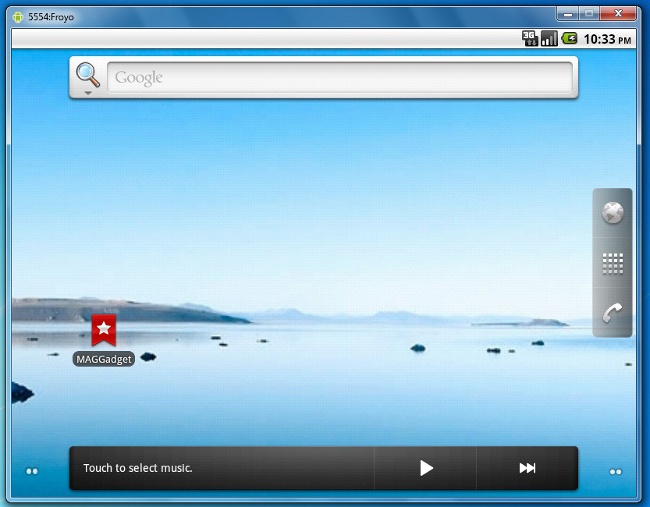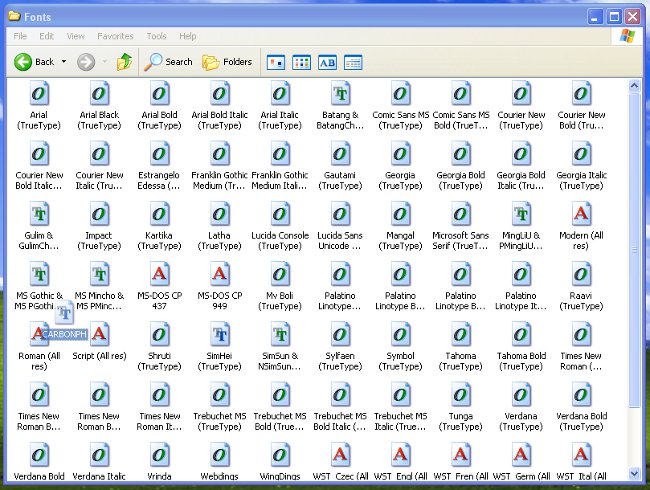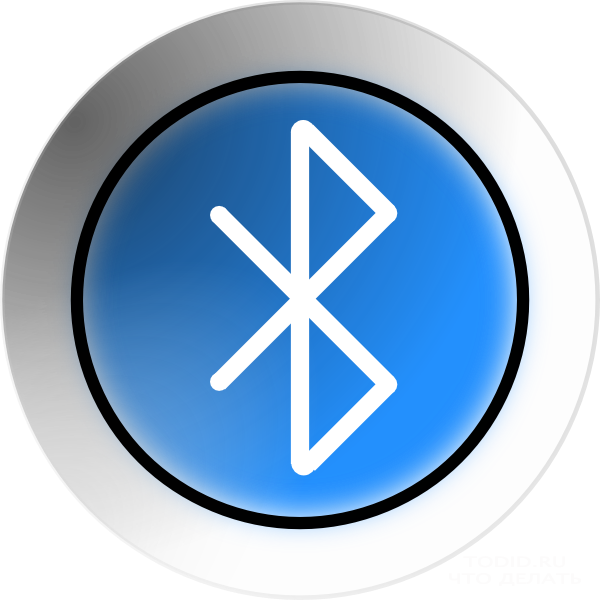Πώς να χρησιμοποιήσετε το σαρωτή

Ένας σαρωτής είναι μια συσκευή για την ανάγνωση ενός δισδιάστατουεικόνα και παρουσίαση σε ηλεκτρονική μορφή. Μπορείτε να σαρώσετε και τις δύο φωτογραφίες και το κείμενο, το οποίο μπορεί να αναγνωριστεί από έναν υπολογιστή χάρη σε ειδικό λογισμικό. Σε αυτό το άρθρο, πώς να χρησιμοποιήσετε το σαρωτή.
Πρώτα απ 'όλα θα χρειαστεί να εγκαταστήσετε αυτή τη συσκευή: συνδέστε τον στον υπολογιστή σας και εγκαταστήστε το πρόγραμμα οδήγησης. Θα χρειαστεί επίσης να εγκαταστήσετε ένα ειδικό πρόγραμμα, το οποίο διαθέτει λειτουργία σάρωσης. Συνήθως, μια τέτοια εφαρμογή θα πρέπει να είναι στο δίσκο οδηγού. Ωστόσο, μπορείτε να χρησιμοποιήσετε προγράμματα όπως Adobe Photoshop, ABBYY FineReader, XnView και πολλούς άλλους. Για να ελέγξετε αν η εφαρμογή έχει τη δυνατότητα σάρωσης, μεταβείτε στο στοιχείο μενού "Αρχείο" και βεβαιωθείτε ότι στο τμήμα "Εισαγωγή" Υπάρχει ένα στοιχείο το όνομα του οποίου αντιστοιχεί στο μοντέλο του συνδεδεμένου σαρωτή.
Εκτελέστε αυτό το πρόγραμμα. Στη συνέχεια, ανοίξτε το κάλυμμα της συσκευής και βάλτε εκεί μια φωτογραφία ή ένα φύλλο κειμένου. Στη συνέχεια, επιλέξτε τη λειτουργία σάρωσης στο πρόγραμμα. Ξεκινά ένα ξεχωριστό παράθυρο όπου πρέπει να κάνετε κλικ στο κουμπί «Προεπισκόπηση». Στη συνέχεια, επιλέξτε την περιοχή φύλλου ή φωτογραφίας που θέλετε να ψηφιοποιήσετε. Επίσης εδώ Είναι δυνατή η ρύθμιση της λειτουργίας σάρωσης ανάλογα με την ποιότητα εκτύπωσης του υλικού, που βρίσκεται κάτω από το κάλυμμα της συσκευής. Μπορείτε επίσης να σαρώσετε έγχρωμα ή ασπρόμαυρα.
Επιπλέον, Θα χρειαστεί να επιλέξετε την ανάλυση. Εάν πραγματοποιείτε σάρωση φωτογραφιών, συνιστάται να ορίσετε μεγαλύτερη τιμή, ώστε η εικόνα να είναι υψηλότερης ποιότητας. Αφού οριστούν όλες οι ρυθμίσεις, μπορείτε να κάνετε κλικ στο κουμπί Σάρωση. Αυτή η διαδικασία δεν χρειάζεται πολύ χρόνο, αλλά θα πρέπει να περιμένετε.
Στη συνέχεια, στην οθόνη θα εμφανιστεί η ψηφιοποιημένη εικόνα, την οποία θα χρειαστεί να αποθηκεύσετε. Για να το κάνετε αυτό, επιλέξτε το στοιχείο μενού "Αρχείο" και κάντε κλικ στο "Αποθήκευση" ή "Αποθήκευση ως". Τώρα πρέπει να καθορίσετε μια επέκταση και να βρείτε ένα όνομα αρχείου.
Αξίζει επίσης να σημειωθεί ότι εάν σαρώνετε φωτογραφίες που είναι επικολλημένες σε ένα μεγάλο άλμπουμ, μην ξεχάσετε να αφήσετε το κάλυμμα του σαρωτή ελαφρώς ανυψωμένο. Κατά κανόνα, όλα Οι σύγχρονες συσκευές αυτού του τύπου έχουν σχεδιαστεί έτσι ώστε να βάλει τα πράγματα που έχουν μεγαλύτερο πάχος.
Επιπλέον, Χρησιμοποιήστε το σαρωτή στο δίκτυο. Η διαδικασία σάρωσης είναι η ίδια με αυτή που περιγράφηκε παραπάνω, αλλά πρέπει να γίνει ένας αριθμός προεπιλογών. Πηγαίνετε στο "Πίνακας ελέγχου" μέσω του μενού "Έναρξη" και επιλέξτε "Προβολή υπολογιστών και συσκευών δικτύου". Στη συνέχεια, στη λίστα συσκευών, επιλέξτε το μοντέλο που θέλετε.σαρωτή. Τυπικά, η ψηφιοποίηση δακτυλογραφημένων κειμένων και εικόνων μέσω του δικτύου χρησιμοποιείται σε γραφεία όπου δεν είναι απαραίτητο να εξοπλιστεί κάθε σταθμός εργασίας με ένα σαρωτή.
Ξεχωριστά πρέπει να πείτε σχετικά με τη δυνατότητα αναγνώρισης ψηφιοποιημένου κειμένου. Για να εκτελέσετε αυτήν τη λειτουργία, θα χρειαστεί να εγκαταστήσετε το πρόγραμμα ABBYY FineReader, το οποίο μετατρέπει τις εικόνες των γραμμάτων σε σύμβολα κειμένου. Η εφαρμογή είναι μερικές φορές σε θέση να κάνει λάθη, επομένως συνιστάται να ξαναδιαβάσετε το κείμενο που προκύπτει και να κάνετε οι ίδιοι τις δικές σας αλλαγές. Αυτό το πρόγραμμα έχει μια σαφή διεπαφή: όλα τα απαραίτητα κουμπιά τοποθετούνται στη γραμμή εργαλείων, οπότε δεν χρειάζεται να ασχοληθείτε με τη λειτουργικότητα για μεγάλο χρονικό διάστημα.
Όπως θα μπορούσατε να δείτε, Ο σαρωτής είναι πολύ εύκολος στη χρήση και αυτό δεν απαιτεί καμία ειδική γνώση. Ελπίζουμε ότι αυτές οι συμβουλές θα σας βοηθήσουν στη χρήση αυτής της συσκευής.